Как удалить водяной знак Adobe Stock с изображений двумя способами
Adobe Stock — одна из самых популярных платформ для получения различных изображений и видео. Иногда, когда вы сохраняете фотографии оттуда, они содержат водяные знаки. Однако, если вы планируете использовать его в личных или коммерческих целях, возможно, вы захотите удалить водяной знак. Но даже если вы покупаете лицензию на Adobe Stock, водяные знаки с изображений не всегда удаляются. Хорошо, что вы зашли на этот пост. Здесь мы предоставим некоторые обходные пути для удалить стандартные водяные знаки Adobe из ваших изображений.
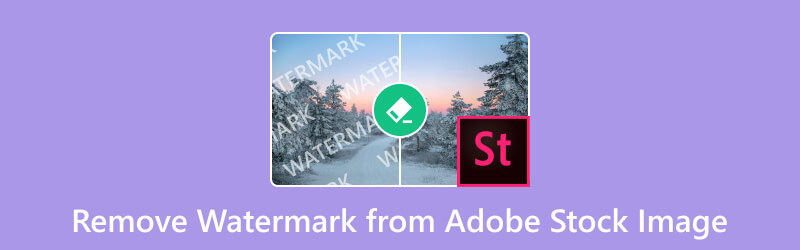
- СПИСОК РУКОВОДСТВ
- Часть 1. Могу ли я бесплатно загрузить изображение на Adobe Stock без водяного знака?
- Часть 2. Как удалить водяной знак Adobe Stock онлайн бесплатно
- Часть 3. Как удалить водяной знак Adobe Stock с помощью GIMP
- Часть 4. Часто задаваемые вопросы о том, как удалить водяной знак из изображения Adobe Stock
Часть 1. Могу ли я бесплатно загрузить изображение на Adobe Stock без водяного знака?
Можно ли бесплатно загружать изображения Adobe Stock без водяных знаков? Обычно нет. Когда вы просматриваете Adobe Stock и выбираете изображение для бесплатной загрузки, оно обычно сопровождается водяным знаком. Этот водяной знак действует как защита или идентификатор. Это указывает на то, что изображение представляет собой предварительную версию или версию с низким разрешением, доступную для ознакомительных целей. Таким образом, вы можете решить, покупать лицензию или нет. Теперь, чтобы получить версию с высоким разрешением и без водяных знаков, вам необходимо приобрести ее через Adobe Stock.
Теперь, если вас устраивает имеющееся у вас изображение Adobe Stock и вы просто хотите удалить водяной знак, попробуйте следующий метод. В следующей части статьи мы представим лучший способ создания изображений из Adobe Stock без водяных знаков.
Часть 2. Как удалить водяной знак Adobe Stock онлайн бесплатно
Если водяные знаки на ваших изображениях кажутся вам неприятными, не беспокойтесь. Вы можете мгновенно удалить водяной знак с изображений Adobe Stock. ArkThinker Бесплатное онлайн-удаление водяных знаков поможет вам в этом. Это веб-платформа, которая позволяет удалять все нежелательные водяные знаки с ваших фотографий. Кроме того, вы можете эффективно удалять логотипы, текст, подписи, штампы и т. д. с ваших изображений. Кроме того, он стирает пометки, сохраняя при этом качество вашего файла. Он оснащен технологией искусственного интеллекта, которая восстанавливает исходное изображение после удаления водяных знаков. Он также поддерживает множество форматов, таких как JPEG, JPG, PNG, BMP и так далее. Наконец, самое приятное то, что инструмент бесплатен. Чтобы узнать, как работает средство для удаления водяных знаков Adobe Stock, воспользуйтесь руководством ниже:
Загрузите изображение Adobe Stock
Для начала зайдите на официальный сайт ArkThinker Бесплатное онлайн-удаление водяных знаков. Оттуда нажмите Добавить Файл для запуска и нажмите кнопку «Загрузить изображение» в следующем интерфейсе. Выберите изображение Adobe Stock с водяным знаком.
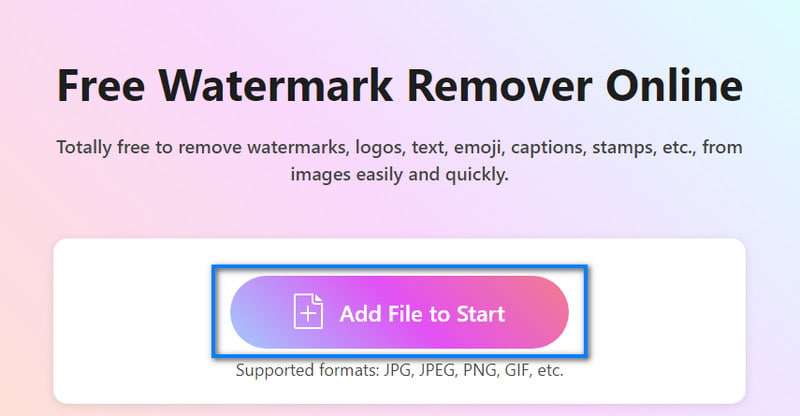
Удалить область водяных знаков
После загрузки выберите водяные знаки Adobe Stock на выбранных вами изображениях. Используйте доступные инструменты выделения, чтобы выбрать часть изображения с водяными знаками. Далее нажмите кнопку «Удалить».
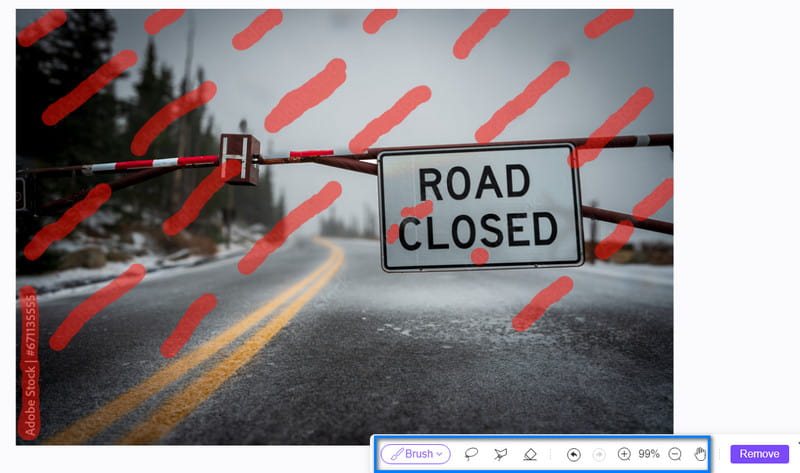
Сохраните фотографию
Когда вы будете удовлетворены результатами, вы можете сохранить их, нажав кнопку «Загрузить». Вы также можете изменить его размер с помощью опции «Обрезать». Вот и все!
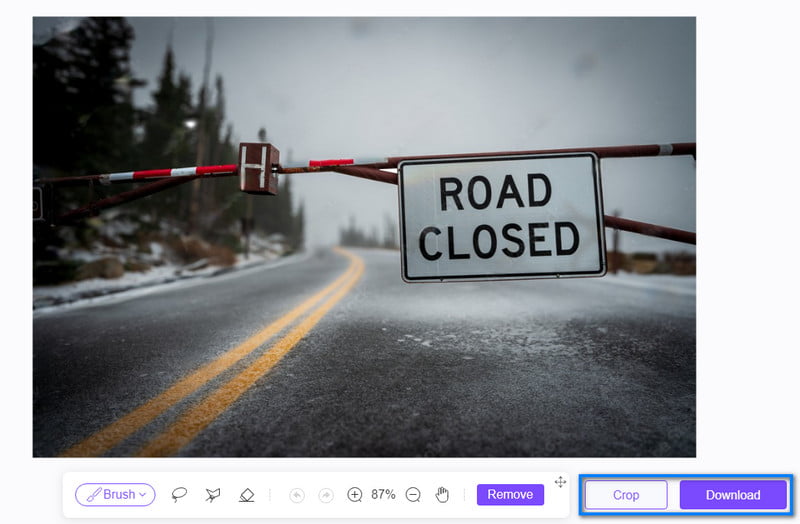
Часть 3. Как удалить водяной знак Adobe Stock с помощью GIMP
GIMP — это еще один метод Adobe Stock для удаления водяных знаков. Это означает GNU Image Manipulation Program, бесплатный редактор изображений с открытым исходным кодом. Этот инструмент также популярен в графическом дизайне и создании цифрового искусства. Кроме того, он предлагает разнообразный набор мощных инструментов и функций. К счастью, он предоставляет способы удалить водяные знаки с ваших фотографий. Если на вашем изображении есть водяные знаки или оно взято из Adobe Stock, вы можете использовать GIMP для их удаления. С его помощью существует несколько способов удаления водяных знаков. Здесь мы собираемся поделиться более простым методом — инструментом клонирования. Вот как:
Откройте изображение
Сначала загрузите и запустите программное обеспечение GIMP на своем компьютере. В меню «Файлы» выберите «Открыть». При желании вы можете нажать клавиши CTRL+O, чтобы открыть изображение.
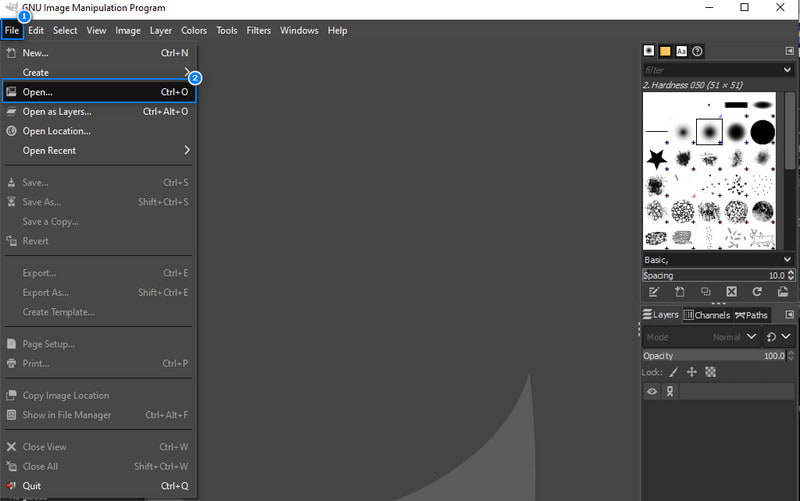
Используйте инструмент клонирования
Открыв изображение, перейдите в меню «Инструменты». Нажмите «Инструменты рисования» и выберите Клонировать вариант. Затем выберите и скопируйте аналогичную часть изображения, которую вы наклеите поверх водяного знака. Обязательно нажмите клавишу CTRL при выборе определенной области для копирования.
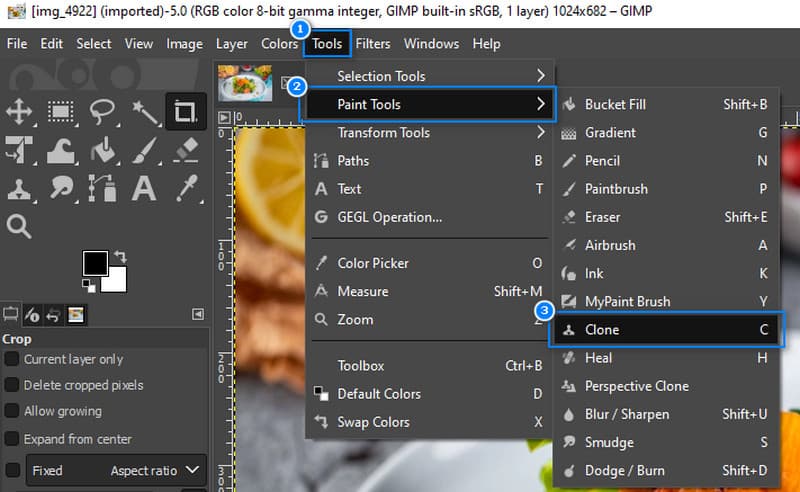
Удалить водяной знак
После этого аккуратно закрасьте скопированную область поверх водяного знака с помощью выбранного инструмента. Отпустите клавишу Ctrl и переместите курсор по области. Делайте это так же, как двигаете кистью. Отрегулируйте и обеспечьте смешение выбранных пикселей, чтобы оно выглядело цельным.
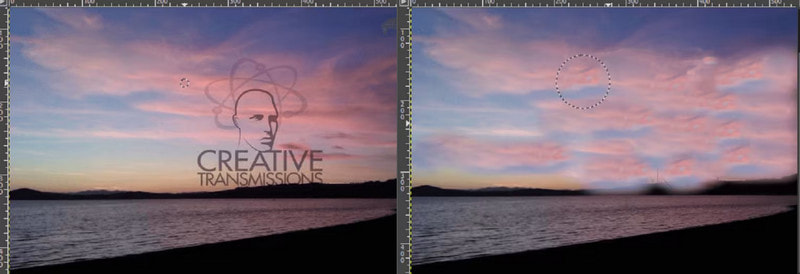
Сохраните изображение
Если вас устраивает изображение Adobe Stock без водяного знака, самое время сохранить его. Перейдите в меню «Файл» и нажмите «Сохранить» в раскрывающемся меню. Затем выберите файл назначения для его экспорта.
Вот как вы можете удалить водяные знаки с изображений Adobe Stock с помощью GIMP. Тем не менее, некоторые считают его основной интерфейс слишком сложным. Если вы новый пользователь или новичок, его может быть сложно использовать. Тем не менее, это по-прежнему хороший вариант, если вам нужен бесплатный способ избавиться от ненужных водяных знаков.
Часть 4. Часто задаваемые вопросы о том, как удалить водяной знак из изображения Adobe Stock
Почему Adobe Stock вводит водяной знак?
Многие авторитетные веб-сайты, программное обеспечение и компании используют водяные знаки. Adobe Stock делает то же самое, чтобы взять на себя ответственность и защитить свои права. Водяные знаки обычно добавляются к фотографиям, чтобы сохранить ценность цифровых активов и прав. Эти специальные отметки также помогают Adobe Stock проверять любое несанкционированное использование изображений, видео и т. д.
Могу ли я использовать изображения Adobe Stock без оплаты?
Да. Вы можете использовать фотографии Adobe Stock бесплатно. Но учтите, что на этих изображениях будут встроены водяные знаки. Если водяные знаки вас отвлекают, вам придется заплатить за лицензию. Таким образом, вы можете сохранить нужные изображения и использовать их без водяных знаков. При желании вы можете использовать такие инструменты, как ArkThinker Бесплатное онлайн-удаление водяных знаков. Это позволит вам бесплатно избавиться от нежелательных водяных знаков.
Можно ли получить доступ к Adobe Stock без водяного знака онлайн?
К сожалению нет. Когда вы заходите на главный веб-сайт Adobe Stock, все фотографии, которые вы видите, имеют водяные знаки. При этом вы не можете свободно получить доступ к изображениям Adobe Stock без водяных знаков. Следовательно, вам обычно необходимо приобрести лицензию.
Заключение
Учитывая эти моменты, вы теперь узнали, как удалить водяные знаки Adobe Stock из ваших изображений. Мало того, вы обнаружили различные инструменты, которые можно использовать для удаления нежелательных водяных знаков. Тем не менее, если вы предпочитаете простой метод, мы рекомендуем ArkThinker Бесплатное онлайн-удаление водяных знаков. Благодаря этому вам не нужно устанавливать программное обеспечение. За несколько кликов вы можете удалить водяной знак со своих фотографий. Более того, 100% бесплатен и предлагает простой для понимания интерфейс. Начните удалять отвлекающие водяные знаки с помощью этого инструмента уже сегодня!
Что вы думаете об этом посте. Нажмите, чтобы оценить этот пост.
Отличный
Рейтинг: 4.95 / 5 (на основе 482 голоса)
Найдите больше решений
Удалить водяной знак из GIF: простые методы редактирования GIF Лучшие методы 2 для быстрого удаления водяного знака Getty Images Удалить водяной знак TikTok на iPhone, Android и компьютере 3 средства для удаления водяных знаков Shutterstock, которые помогут избавиться от водяных знаков Полное руководство по удалению водяного знака Wondershare Filmora Последний обзор Apowersoft Watermark Remover со всеми подробностямиСоответствующие статьи
- Редактировать изображение
- Как редактировать и обрезать анимированные GIF-файлы: 4 эффективных способа
- 10 конвертеров GIF для преобразования изображений/видео в GIF-файлы
- Лучшие инструменты для редактирования GIF, подходящие для любых компьютеров и устройств
- Как сделать GIF из изображений на рабочем столе и мобильном телефоне
- Быстрые шаги по добавлению текста в GIF с помощью инструментов создания подписей
- Добавьте музыку в GIF: включите музыку в свой GIF после конвертации
- GIF Resizer: идеальные инструменты для изменения размера анимированного GIF
- [6 инструментов] Как настроить смену цикла GIF и воспроизводить его вечно
- GIF Cutter: как вырезать GIF простыми и быстрыми методами
- Как удалить водяной знак Alamy с изображений (100% работает)



